Selección del tipo de escenario
Al abrir la pestaña "Escenarios", aparecerá un campo para crear un escenario de acciones. Inicialmente, es necesario seleccionar el tipo "Marketing" o "Transaccional".
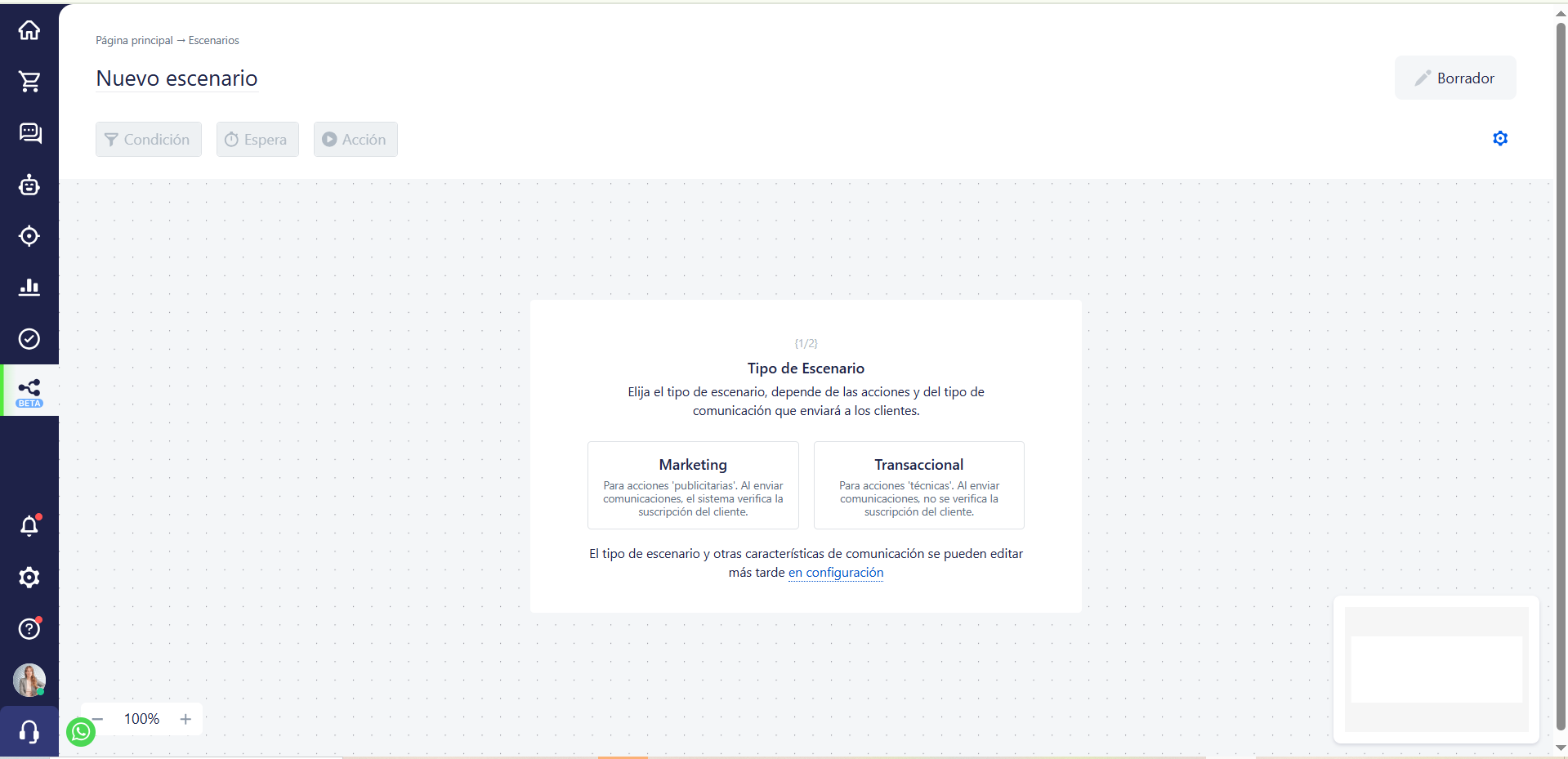
Inicio del escenario
Independientemente del tipo de escenario seleccionado inicialmente, a continuación se le propondrá elegir cómo iniciarlo. Actualmente, las opciones son "Evento" o "Programación".
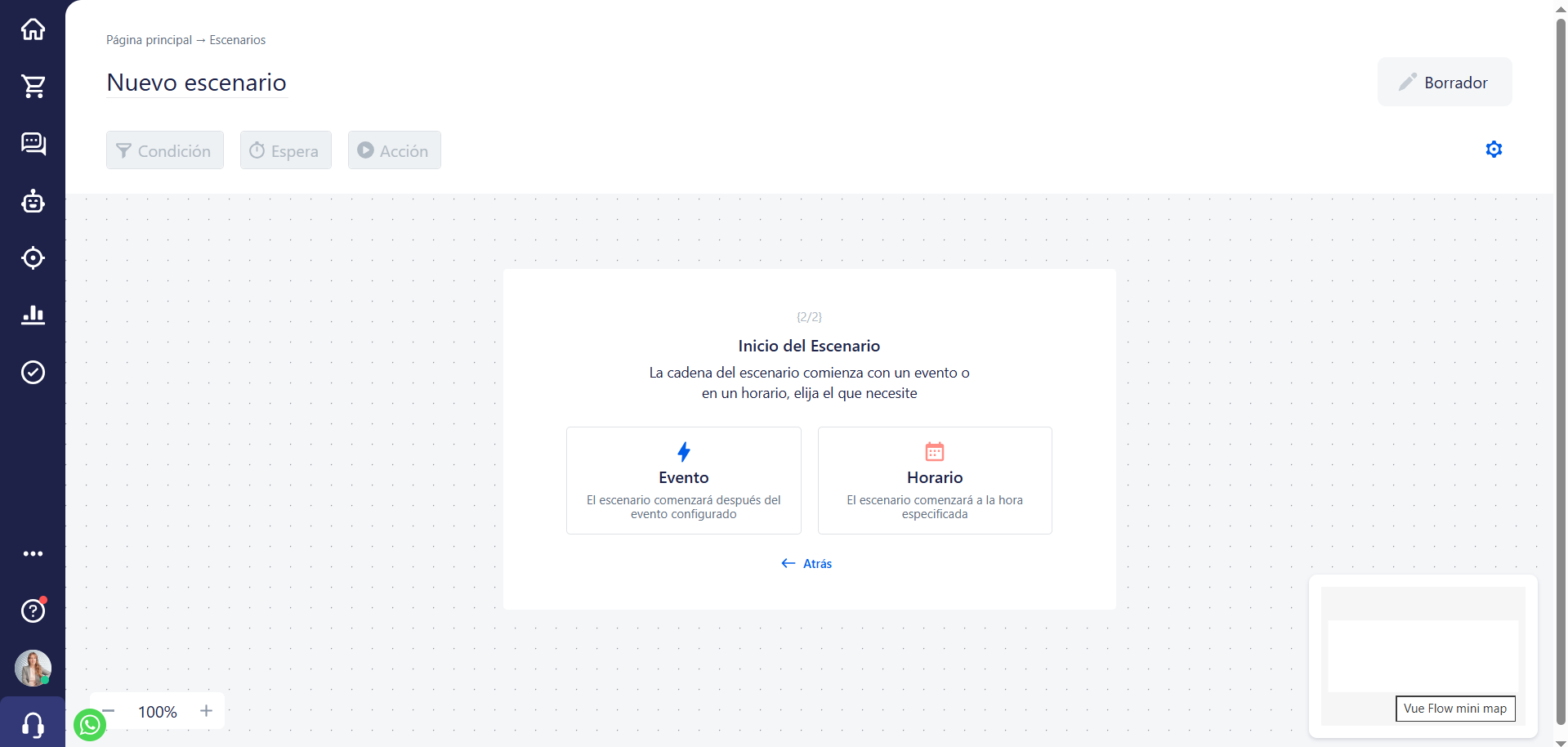
Área de trabajo para la configuración del escenario
Después de realizar los pasos preparatorios, estará disponible el área de trabajo para configurar el diagrama de flujo del escenario.
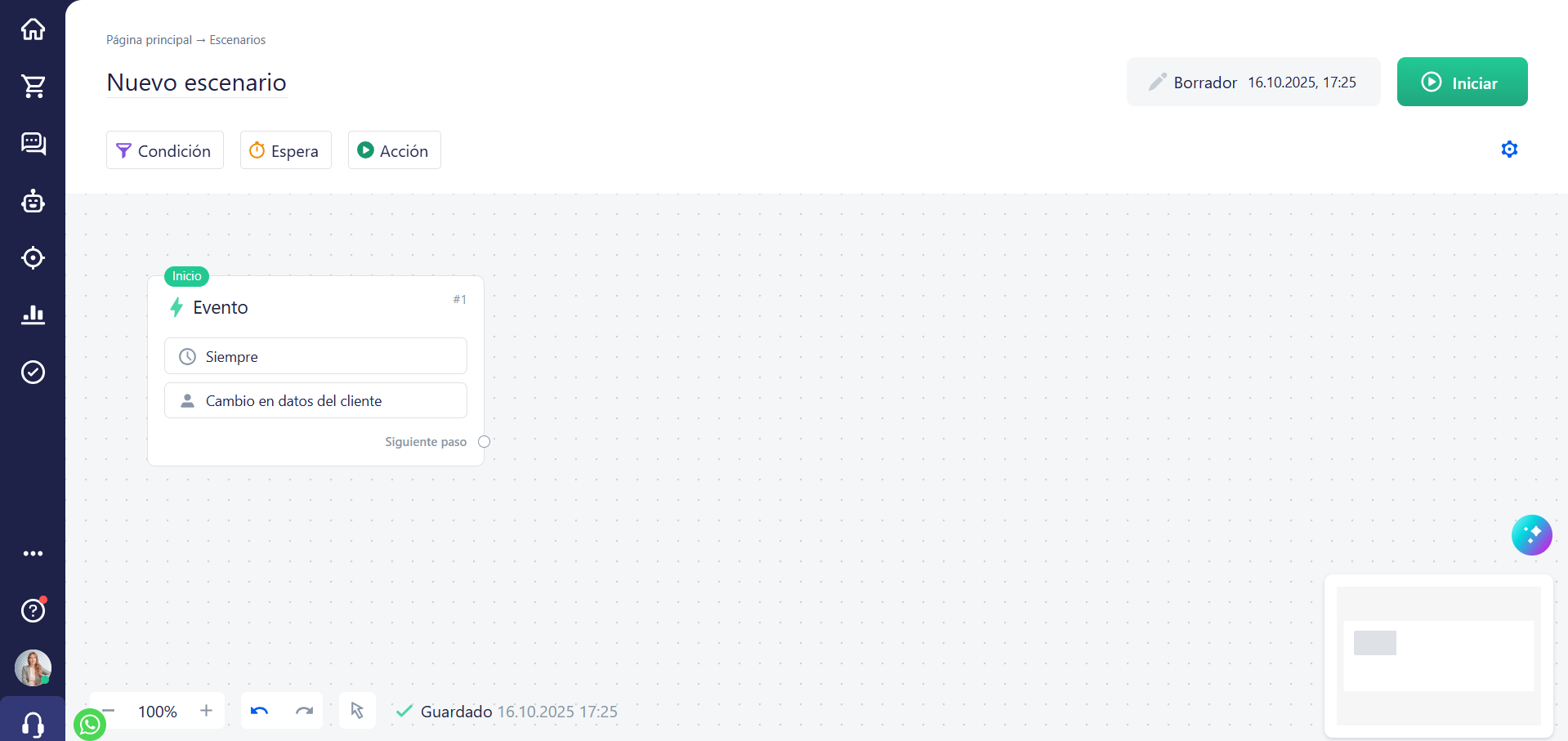
Los elementos de control principales son los bloques, representados como botones en la esquina superior izquierda de la ventana: "Condición", "Espera", "Acción". Cualquier elemento de control se añade arrastrándolo al área de trabajo.
Desde cada elemento de control, es necesario crear una conexión al siguiente bloque.
En la parte inferior izquierda del área de trabajo se encuentran los botones de control:
- Zoom del área de trabajo;
- Deshacer/Rehacer una acción;
- Así como la información de la fecha/hora de guardado del escenario. El guardado de los cambios en los escenarios se produce automáticamente.
En la parte inferior derecha del área de trabajo se encuentra un minimapa que facilita la navegación por escenarios grandes.
La parte superior derecha del área de trabajo contiene:
- El estado actual del escenario, que puede ser "Borrador", "Escenario Activo", "Escenario Detenido";
- El botón "Iniciar", que pone el escenario en funcionamiento;
- El botón "Configuración" del escenario.
Estados del escenario
Borrador
El escenario está en modo de edición. Puede añadir, eliminar y configurar libremente bloques (condiciones, acciones, esperas) sin restricciones en las conexiones entre ellos.
¡Importante!
Todos los bloques deben estar conectados entre sí.
Las acciones/condiciones no permitidas son validadas por el sistema y se resaltan como errores en el campo del escenario.
Para activar el escenario, debe cambiarse al estado "Activo" con el botón "Iniciar".
Activo
El escenario se inicia según el tipo de inicio seleccionado: evento o programación. Puede iniciarse desde los estados "Borrador" o "Detenido". La edición solo está disponible cuando el escenario está detenido. No se puede editar un escenario activo. Después de realizar cambios, será necesaria una nueva verificación de la corrección del escenario.
Detenido
El escenario está en pausa: No se añaden nuevos clientes. Se puede reanudar el trabajo cambiando al estado "Activo".
Configuración del escenario
Al hacer clic en el engranaje "Configuración", estarán disponibles las siguientes pestañas:
"Generales"
En esta pestaña se puede configurar la frecuencia de activación del escenario para cada cliente, seleccionando: "Una vez", "Cada vez", "Periódicamente". Al seleccionar la última opción, es posible configurar el número de activaciones en un intervalo de tiempo determinado.
Activar la opción "Especificar hora de desactivación del escenario" permite definir la fecha/hora de desactivación del escenario. En este caso, los clientes que hayan comenzado el recorrido pero no lo hayan completado, serán eliminados del mismo y el resto de acciones y condiciones no se ejecutarán para ellos. Si la opción está desactivada, el escenario se ejecutará para los clientes de acuerdo con la hora especificada en el bloque de inicio del escenario (evento o programación). Puede leer más sobre la configuración en el artículo [Bloques y su configuración].
"Comunicaciones"
Al cambiar a la pestaña "Comunicaciones", se puede cambiar el tipo de escenario y configurar los parámetros de envío de comunicaciones:
- "Reintentar el envío de la comunicación": Opción que permite reintentar el envío de una comunicación si surge una limitación, por ejemplo, por la falta de un paquete de emails o restricciones relacionadas con la configuración del sistema o de la cadena.
- "Horario de envío de comunicaciones": Esta opción permite especificar exactamente en qué franja horaria y qué días de la semana se enviarán las comunicaciones. Es útil e importante para evitar que los clientes reciban mensajes durante la noche.
- "Fechas excluidas para el envío de comunicaciones": Si es necesario, se pueden añadir fechas o rangos de fechas en los que no se enviarán comunicaciones. Útil para cuando la empresa, por ejemplo, no trabaja en días festivos y no hay personal para gestionar el flujo de mensajes entrantes.
¡Importante!
Si un cliente llega a un bloque de "Acciones" fuera del horario de envío especificado, el escenario intentará posponer la ejecución del bloque para la primera hora disponible del siguiente día hábil.
